Canvaで作るリッチメニューをすばやく改善して反応を上げる方法
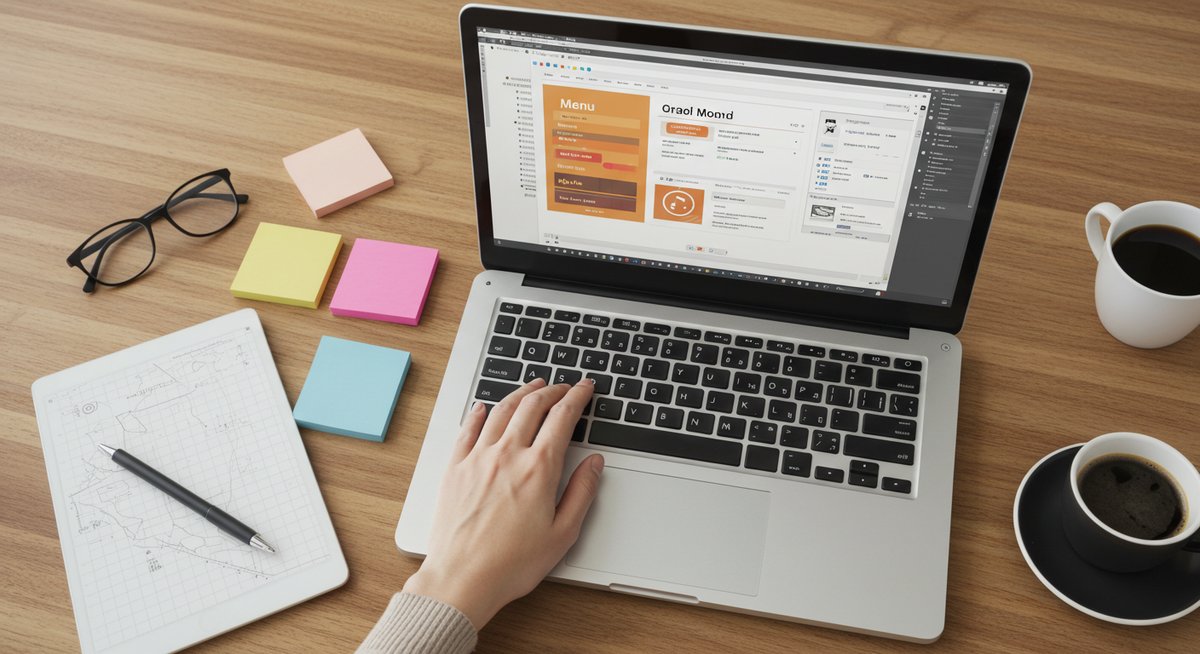
はじめてリッチメニューを作る人でも、短時間で見栄えよく仕上げて反応を高めるコツをまとめました。使うツールはCanvaが中心で、テンプレート選びから書き出し、LINEへの設定方法まで順を追ってわかりやすく説明します。手順に沿って進めれば、初めてでも迷わず作れる内容になっています。
Canvaでリッチメニューを短時間で作り反応を上げる3つのコツ
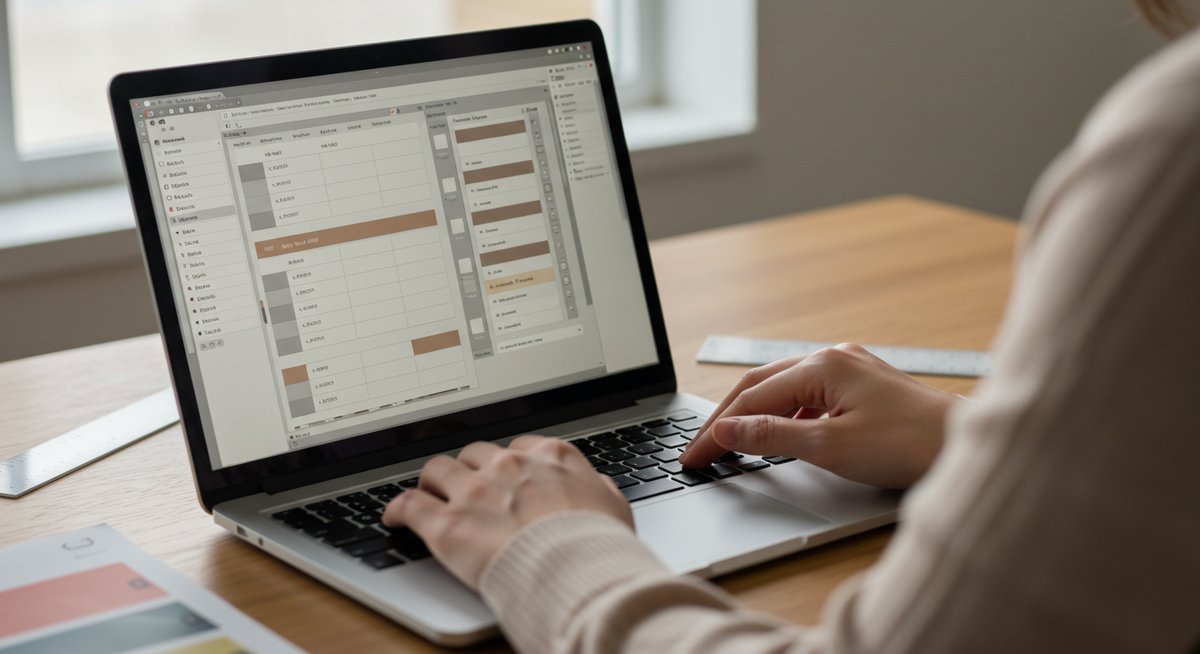
リッチメニューで大事なのは、見た目の良さと使いやすさのバランスです。短時間で作るためには、手元の素材やテンプレートをうまく使い、タップミスを防ぐ配慮と視認性の高いカラー選びを意識することがポイントになります。次の3つの項目を押さえておくと効率よく仕上がります。
テンプレート活用で作業時間を半分にする
テンプレートを使えば、レイアウトやボタン配置を一から考える必要がなくなります。Canvaにはリッチメニュー向けやバナー向けのテンプレートが多数あるので、イメージに近いものを選んでテキストや色、画像を差し替えるだけでまとまったデザインになります。
テンプレート選びのコツは、用途に合ったレイアウトを優先することです。例えば、案内を複数並べたい場合はボタンが均等に並ぶデザイン、注目させたい項目があるときは大きめのスライスがあるものを選ぶと使いやすいです。
作業を早めるために、よく使うロゴやアイコン、背景画像はあらかじめまとめてアップロードしておくと便利です。カラーやフォントをテンプレートに合わせて変更するだけで統一感が出ます。
タップ領域を意識して操作ミスを減らす
画面でタップする範囲は指サイズを考慮して余裕を持たせることが重要です。ボタンが小さすぎると押し間違いが増え、ユーザーはストレスを感じます。タップ領域は目安として横幅で40〜50ピクセル以上の余白を確保すると安心感があります。
ボタン同士の間隔も大切です。隣接する要素との間に十分な余白を入れると、誤タップが減ります。視覚的にも要素が整理されて見やすくなりますから、読みやすさにも寄与します。
また、タップ可能な箇所は色や枠線で明確にしておくと直感的に操作できます。影やグラデーションを控えめにして、フラットなボタン表示にすると押せる場所がわかりやすくなります。
ブランドカラーで視認性を高める
ブランドカラーをうまく使うと、ユーザーが案内を直感的に認識しやすくなります。コントラストを意識して、文字色と背景色の差が十分にある組み合わせを選びましょう。文字が背景に埋もれると情報が伝わりにくくなります。
基本はベースカラー、アクセントカラー、テキストカラーの3色程度に絞るとまとまりが出ます。アクセントカラーは重要なボタンや目立たせたい箇所に使い、視線誘導に役立てます。
色を選ぶ際は、色覚の違いにも配慮すると親切です。色だけで意味を伝えないように、アイコンや短いラベルも併用すると誰にでもわかりやすくなります。
出力サイズを守って表示トラブルを防ぐ
Canvaで作るときは、LINEが指定するサイズや比率を守ることが大切です。出力サイズが合っていないと、画像の一部が切れたり余白ができたりして本来の見せ方が崩れます。テンプレートで適切なキャンバスサイズを選ぶか、カスタムサイズで指定するようにしましょう。
また、書き出し時に余白や安全領域を考えておくと、重要な情報が切れてしまう事態を避けられます。テキストやロゴは端から少し内側に配置すると安心です。
保存形式も表示に影響します。ファイル形式や解像度をLINEの推奨に合わせれば、読み込みや表示の問題を減らせます。
Canvaで作るリッチメニューの作成手順
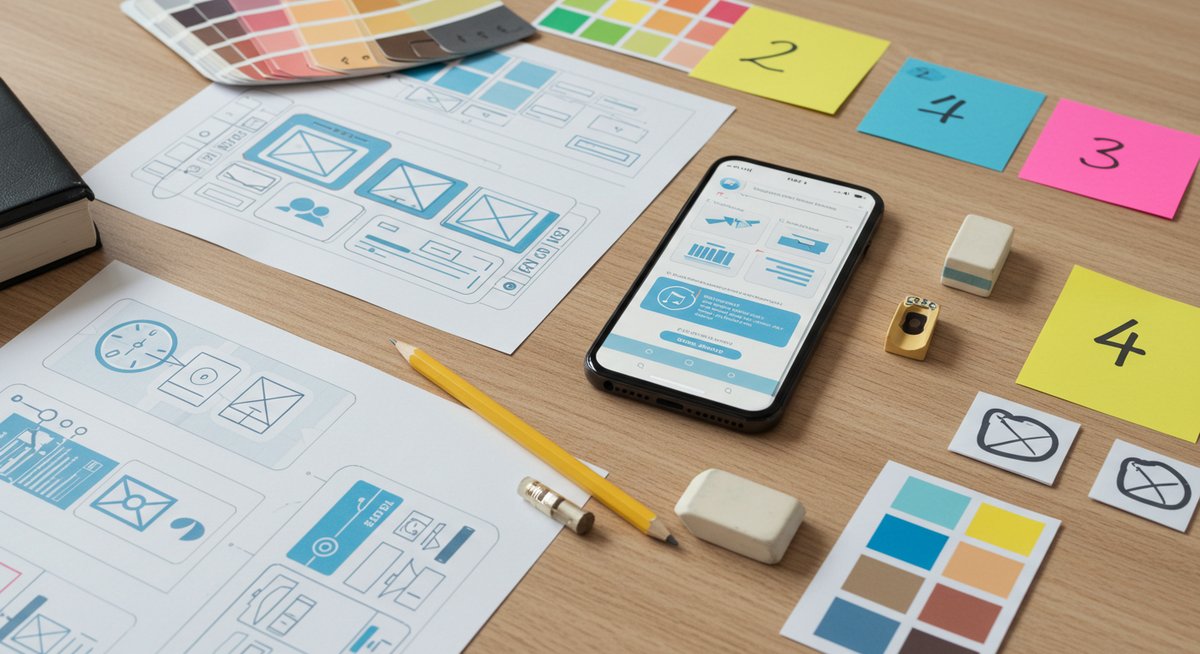
ここからは、Canvaでの具体的な手順を順番に追っていきます。アカウントの作成から編集、ダウンロードまで一通りの流れをカバーしています。普段あまり触らない人でも順を追えば作業が進めやすくなります。
アカウントの登録とログイン
Canvaを使うにはアカウント登録が必要です。メールアドレスやGoogle、Appleアカウントで登録できます。無料プランでも多くの機能が使えますが、素材や機能の制限が気になる場合は有料プランを検討してみてください。
登録後はログインしてダッシュボードに入ります。よく使う素材はフォルダで整理しておくと、次回からの作業が楽になります。チームで編集する場合は共有設定をしておくとスムーズに共同作業ができます。
また、スマホアプリでも同じアカウントでログインできるので、移動中に修正することも可能です。環境に合わせてPCとスマホを使い分けると効率が上がります。
テンプレートの探し方と選び方
Canvaの検索バーに「リッチメニュー」や「LINEメニュー」などのキーワードを入れると該当するテンプレートが出てきます。カテゴリやレイアウト別に絞り込んで探すとイメージに合うものが見つかりやすいです。
選ぶ際は、ボタンの数や配置、画像と文字のバランスをチェックしてください。編集で大きく変える手間が少ないデザインを選べば短時間で仕上がります。色やフォントが合わない場合でも、あとで変更できますから大まかなレイアウトを優先すると良いでしょう。
PCでの編集の流れ
PCで編集する場合は大きな画面で細かい調整ができるのが利点です。テンプレートを開いたら、まずキャンバスサイズが合っているか確認します。次にロゴや画像をアップロードし、テキストの差し替えを行います。
フォントや配色の変更はサイドバーから簡単にできます。要素の位置調整はガイドラインやグリッドを使うと揃えやすいです。複数のバージョンを作って比較したいときはコピーを作成すると便利です。
編集が終わったらダウンロード設定で形式や解像度を指定して保存します。PCなら一度に高解像度で書き出せるので、画質を重視する場合に向いています。
スマホアプリでの編集の流れ
スマホアプリは外出先での修正や軽い編集に便利です。テンプレートを選んでタップ操作でテキストや画像を差し替えます。指で拡大・回転・移動ができるので直感的に扱えます。
ただし細かい微調整はPCよりやりにくいので、大枠の編集やカラー変更、テキスト差し替えを中心に行うとスムーズです。作業後は必ずプレビューで表示を確認しましょう。
アプリではクラウド保存されるため、PCで続きの編集を行うこともできます。ちょっとした修正をスマホで済ませたいときに役立ちます。
フォントやカラーの変更方法
フォント変更は選択したテキストをクリックしてフォントメニューから選びます。可読性を重視して、あまり装飾的な書体は避けた方が安心です。見出しと本文でフォントを分けると階層が伝わりやすくなります。
カラーは要素を選んでカラーピッカーから設定します。ブランドカラーがある場合は16進数(HEXコード)を入力すると正確に合わせられます。複数の色を使うときは、ベース・アクセント・テキストの3色にまとめると統一感が出ます。
フォントサイズや行間も調整して、画面上で読みやすくなるよう確認してください。
高画質でダウンロードする方法
ダウンロード時はファイル形式と解像度を確認します。PNGやJPEGの高解像度設定が選べる場合は最大の解像度で書き出すと、LINE上でも鮮明に表示されます。透過が必要な場合はPNGを選びましょう。
書き出し前にプレビューで拡大表示して文字が潰れていないか確認します。ファイルサイズが大きすぎると読み込みに時間がかかることがあるので、LINEの推奨サイズや容量に合わせて調整してください。
保存後は一度実際にスマホで表示して確認すると安心です。
LINEへ設定するためのアップロードとアクション設定
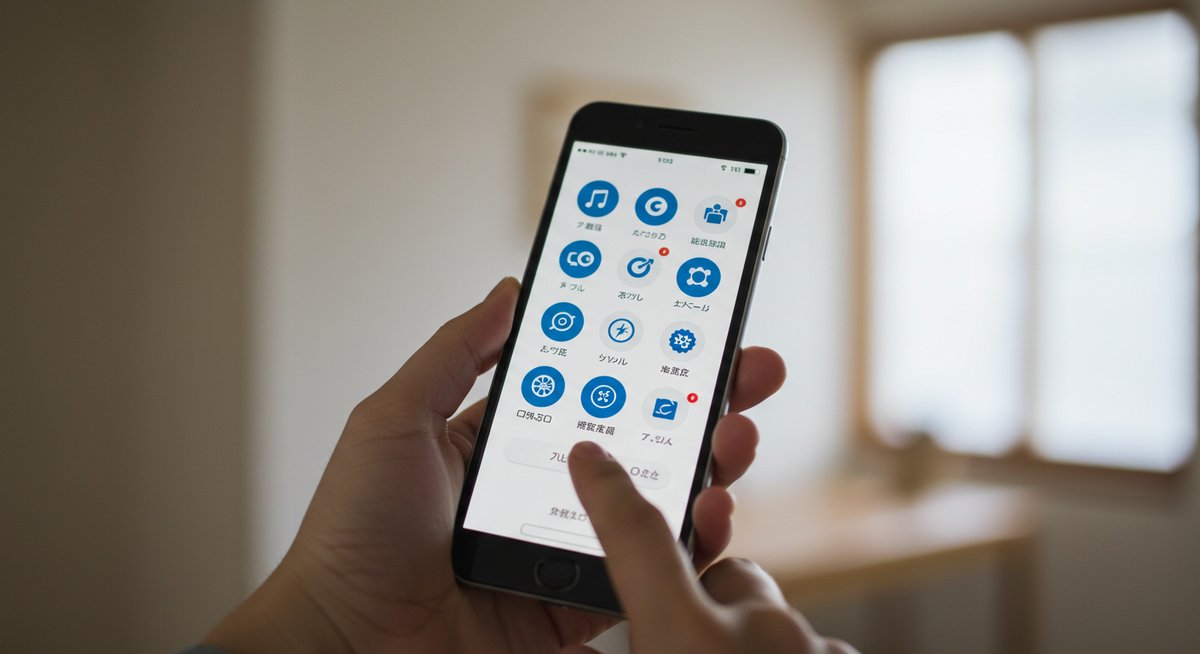
Canvaで作った画像をLINEに反映させる流れを説明します。アップロードからボタン領域の登録、表示設定まで順を追って進めればスムーズに反映できます。
リッチメニューの画像サイズを確認する
LINEのリッチメニューには推奨サイズがあります。作成前にLINE側の最新のガイドラインを確認して、キャンバスサイズや比率を合わせておきましょう。サイズが合わないと自動でトリミングされたり、余白が入ったりして見栄えが崩れます。
また、重要なテキストやロゴは端に寄せすぎないように、安全領域を確保して配置してください。これで表示崩れのリスクが減ります。
画像の書き出し設定でファイル形式を選ぶ
ダウンロード時はファイル形式をLINEの要件に合わせて選びます。透過が必要な場合はPNG、そうでなければJPEGでも問題ありません。画質優先なら高解像度で書き出しましょう。
ファイル名はわかりやすくしておくと管理が楽になります。複数バリエーションを用意する場合はバージョン名を付けておくと間違いが減ります。
LINE公式アカウントで画像をアップロードする手順
LINE公式アカウントの管理画面にログインし、リッチメニューの設定ページを開きます。新規作成を選んで画像をアップロードすると、プレビューで表示を確認できます。画像を登録したら後はボタン領域の設定に進みます。
アップロード後はスマホで表示をチェックして、ずれや文字の切れがないか確認してください。必要に応じて画像を差し替えられます。
ボタンごとのタップ領域を登録する方法
画像をアップロードした後に、画面上でボタンごとの領域をドラッグして指定します。領域にはリンク先やトークルーム送信などのアクションを割り当てます。領域は重ならないように注意し、余白を確保しておくと誤作動を防げます。
アクション設定では、URLやメニュー切替、クーポン表示などを選べます。割り当てたら必ずテストして動作を確認してください。
友だち別表示やデフォルトメニューの設定
LINEではターゲットごとに異なるリッチメニューを表示することができます。条件を設定して、新規の友だちや特定の属性のユーザー向けに切り替えることが可能です。どのグループにどのメニューを出すかを決めておくと運用がしやすくなります。
デフォルト表示の設定も忘れずに行い、何も該当しないユーザーにも適切なメニューが見えるようにしてください。
アップロード時のよくあるエラーと対処法
アップロードで多いトラブルは、サイズやファイル形式の不一致、ファイル容量の超過です。まずはLINEの仕様に合わせてファイルを再書き出しすることが基本の対処法になります。
表示が崩れる場合は安全領域に文字や重要情報が入っていないか確認してください。ボタンが反応しないときは、領域が重なっていないかやアクションの設定ミスがないかをチェックしましょう。
反応を上げるデザインのポイントと改善方法

リッチメニューは作ったら終わりではなく、効果を見ながら調整することで反応が高まります。見た目や配置、文言やアイコンの使い方を工夫して、アクセスやクリック率を上げていきましょう。
最初の2秒で注目させる見た目づくり
画面を開いてすぐに目に入る部分が勝負です。大きな見出しや色の使い分けで視線を誘導すると、ユーザーは何を押せばいいかすぐにわかります。文字は短めにして、視認性を優先してください。
注目したい部分はアクセントカラーや枠で強調すると自然に目が向きます。過度に情報を詰め込まず、重要な要素を優先的に配置してください。
直感的に押せる配置と余白の取り方
ボタンや案内は視線の流れを考えて配置すると押されやすくなります。上下や左右で整列させると見た目が落ち着いて、押せる場所がわかりやすくなります。
余白は情報の塊を分けるためにも重要です。詰め込みすぎず、要素ごとに余白を設けると誤タップも防げます。スマホ画面での見え方を常に確認しながら調整しましょう。
ボタン文言は短くわかりやすくする
ボタンのラベルは一目で内容が伝わる短い言葉が向いています。長い説明は避け、行動を促す単語やフレーズを選んでください。短い文言の方が視認性も良く、押されやすくなります。
複数候補を試してABテストすることで、より反応の良い表現が見えてきます。いくつかの文言で比較してみると改善が進みます。
アイコンと画像で情報を補う
短いテキストだけでは伝わりにくい場合、シンプルなアイコンを併用すると理解が早まります。アイコンは統一感のあるスタイルを選び、サイズを揃えて配置すると整った印象になります。
画像を背景に使うと雰囲気が出ますが、テキストの読みやすさを損なわないように明暗やレイヤーを調整してください。
期間限定や割引情報の見せ方
期間や割引は強調した方が反応が上がりやすい要素です。期限は目立つ場所に短く示し、割引率や特典はシンプルに伝えます。色で差をつけると注目度が高まります。
ただし、情報が多すぎると焦点がぼやけるので、最も伝えたい点だけを強調して表示してください。
効果測定の指標と簡単な改善手順
効果を見るときはクリック率や遷移先での行動を確認します。どのボタンがよく押されているか、押された後の離脱がないかをチェックすると改善点が見えてきます。
データをもとに色や文言、配置を少しずつ変更して反応の変化を確認していくと、効率よく改善が進みます。小さな変更を繰り返すことで改善の精度が上がります。
Canvaで作るリッチメニューを今日から使うためのチェックリスト
こちらのチェックリストを作業前に確認してください。項目を順にクリアしていけば、スムーズにLINEで使えるリッチメニューが完成します。
- CanvaでキャンバスサイズをLINEに合わせたか
- ロゴや画像をアップロードしているか
- テンプレートのレイアウトが用途に合っているか
- タップ領域に余白を確保しているか
- 文字色と背景色のコントラストを確認したか
- フォントサイズと行間を調整したか
- 高解像度で書き出しているか(PNG/JPEG)
- LINE公式アカウントにアップロードしてプレビューしたか
- 各ボタンのアクションを割り当ててテストしたか
- 表示条件(友だち別表示など)を設定したか
以上を確認すれば、準備は整います。準備ができたら実際に公開して、様子を見ながら少しずつ改善していきましょう。









